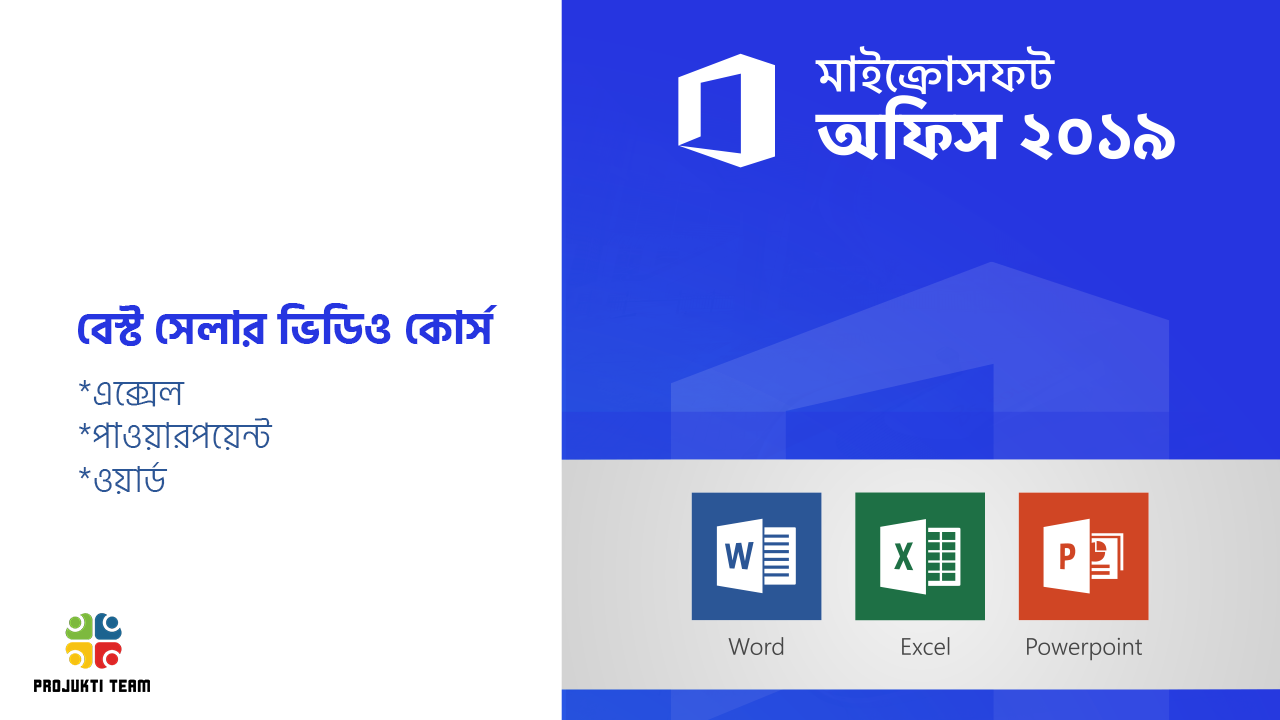মাইক্রোসফট এক্সেল টিপস এন্ড ট্রিক্স – পর্বঃ৩ (সেল, সারি বা কলাম যোগ করা/ সরিয়ে নেয়া)
Published on:

মাইক্রোসফট এক্সেল টিপস এন্ড ট্রিক্স
এম এস এক্সেলে আপনি কিভাবে একটি সেল বা কলাম বা সারি যোগ করবেন বা সরিয়ে নিবেন তা নিয়েই আমরা আলোচনা করেছি-মাইক্রোসফট এক্সেল টিপস এন্ড ট্রিক্স এর আমাদের এই ব্লগে। এক্সেলে কাজের ক্ষেত্রে এই টিপস এন্ড ট্রিক্সগুলো আপনাকে খুব সহজেই অন্যদের চেয়ে এগিয়ে রাখবে। কারণ, মাইক্রোসফট এক্সেলে আপনি সবচেয়ে বেশি কাজ করে থাকেন এই সেল, কলাম বা সারি নিয়ে। আসুন জেনে নিই, এম এস এক্সেলের টিপস এন্ড ট্রিক্স নিয়ে সাজানো আমাদের ব্লগ সিরিজের এই দ্বিতীয় পর্বে আপনাদের জন্য আমাদের দেয়া এই গুরুত্বপূর্ণ সাজেশনগুলো।
কিভাবে আপনি এক্সেলে একটি সেল, কলাম বা সারি যোগ করবেন বা সরিয়ে নিবেন?

নিচে আপনি কিভাবে মাইক্রোসফট এক্সেল স্প্রেডশিটে একটি সেল, কলাম, বা সারি যোগ করবেন ও সরিয়ে নিবেন সেই বিষয়ে তথ্য তুলে ধরছি।
একটি সেল যোগ করার পদ্ধতিঃ
নোটঃ যখন আপনি একটি নতুন সেল যোগ করবেন, তখন আপনি সেই সেলের যে তথ্য তা কিভাবে সরাবেন তার উপর নির্ভর করে এক সেল নিচে বা ডানে সরিয়ে নেন। যদি সিলেক্টেড সেলের সাথে একই লাইন আপে সংযুক্ত সেলে কিছু ডাটা থাকে, তা আর একই এলাইনমেন্টে থাকবে না। কিছু পরিস্থিতিতে, একটি নতুন কলাম বা নতুন সারি বা রো যুক্ত করাই হবে বুদ্ধিমানের কাজ।
একটি নতুন একক সেল স্প্রেডশিটে যুক্ত করতে, নিচের পদক্ষেপগুলো অনুসরণ করুনঃ
১) মাউসে একবার ক্লিক করে, আপনি যেই সেলে নতুন সেল ইন্সার্ট করতে চান তাতে ক্লিক করুন।
২)আপনি যেখানে নতুন সেল ইন্সার্ট করতে চান, তাতে রাইট ক্লিক করুন।
৩)যে রাইট ক্লিক মেন্যু আসে, তাতে সিলেক্ট করুন Insert
৪) আপনি সেলের আশপাশের ডাটা কিভাবে প্রভাবিত করতে চান, তার উপর নির্ভর করে হয় Shift cells right অথবা Shift cells down সিলেক্ট করুন।
একটি সেল সরিয়ে নেয়ার পদ্ধতিঃ
নোটঃ যখন আপনি একটি সেল সরিয়ে নিবেন,তখন আপনি কিভাবে ডাটা সরিয়ে নিবেন তার উপর নির্ভর করে সেই সেলের চারপাশে উপরে বা বামে আপনি ডাটা সরিয়ে নিতে পারেন।যদি ডাটা সিলেক্টেড সেলের সাথে একই লাইনে সংযুক্ত সেলে থাকে, তবে এটি এলাইনমেন্টে আর থাকবে না।
একটি স্প্রেডশিটে একটি সেল সরিয়ে নিতে, নিচের ধাপগুলো অনুসরণ করুনঃ
১)আপনি যেই সেল সরিয়ে নিতে চান, তাতে রাইট ক্লিক করুন।
২)যেই রাইট ক্লিক মেন্যু আসে, তাতে Delete সিলেক্ট করুন।
৩) আপনি সেলের আশপাশের ডাটা কিভাবে প্রভাবিত করতে চান, তার উপর নির্ভর করে হয় Shift cells left অথবা Shift cells up সিলেক্ট করুন।
এক্সেলে একটি রো বা সারি যুক্ত করাঃ
এক্সেল ২০০৭ এবং এর পরবর্তী ভার্শনগুলোর জন্যঃ
১)আপনি যেখানে একটি রো বা সারি যুক্ত করতে চান, সেই সেলটি সিলেক্ট করুন। যেমনঃ ‘3’ নাম্বার সারিতে কোন সারি যোগ করার জন্য, A3 সেল বা 3 নাম্বার সারির অন্য কোন সেল সিলেক্ট করুন।
২)রিবন মেন্যুতে Home ট্যাবে Insert এ ক্লিক করে সিলেক্ট করুন Insert Sheet Rows। আপনি সিলেক্টেড সেলে রাইট ক্লিক করে, সিলেক্ট করুন Insert, তারপর Entire row অপশন সিলেক্ট করুন।
টিপসঃ যদি আপনি একই সময়ে বহু সারি যুক্ত করতে চান, তবে একের বেশি সারি হাইলাইট করুন, তারপর ক্লিক করুন Insert আর সিলেক্ট করুন Insert Sheet Rows। যেমনঃ যদি আপনি 3 নাম্বার সারির শুরুতে চার যোগ করতে চান, তবে সারি 3 এবং এর পরের তিনটি সারি হাইলাইট করুন। আপনার মাউস ৩,৪,৫, এবং ৬ নাম্বার সারিতে ক্লিক ও ড্র্যাগ করে এটি করতে পারেন। তারপর ক্লিক করুন Insert, আর সিলেক্ট করুন Insert Sheet Rows
এক্সেল ২০০৩ এবং এর পূর্বের ভার্শনগুলোর জন্যঃ
১) আপনি যেখানে সারি যুক্ত করতে চান, সেই সেল সিলেক্ট করুন। যেমনঃ আপনি ৩ নাম্বার সারিতে যদি সারি বা রো যুক্ত করতে চান, A3 সেল বা ৩ নাম্বার সারির যেকোন সেল সিলেক্ট করুন।
২) মেন্যু বারে, Insert ক্লিক করুন, আর সিলেক্ট করুন Rows.আপনি যদি কলাম হাইলাইট করেন এবং রো বা সারি না করেন, তবে এই অপশনটি এভেইলেবল হবে না
টিপসঃ যদি আপনি একই সময়ে বহু সারি যুক্ত করতে চান, তবে একের বেশি সারি হাইলাইট করুন, তারপর ক্লিক করুন Insert আর সিলেক্ট করুন Rows। যেমনঃ যদি আপনি 3 নাম্বার সারির শুরুতে চার যোগ করতে চান, তবে সারি 3 এবং এর পরের তিনটি সারি হাইলাইট করুন। আপনার মাউস ৩,৪,৫, এবং ৬ নাম্বার সারিতে ক্লিক ও ড্র্যাগ করে এটি করতে পারেন। তারপর ক্লিক করুন Insert, আর সিলেক্ট করুন Rows
এক্সেলে একটি সারি সরিয়ে নেয়াঃ
এক্সেল ২০০৭ এবং এর আগের ভার্শনগুলোর জন্যঃ
১) আপনি যেই সারি বা সারিগুলো ডিলিট করতে চান, তা হাইলাইট করুন।
২)হোম ট্যাবের রিবন মেন্যুতে, ক্লিক করুন Delete আর সিলেক্ট করুন Delete Sheet Rows. আপনি মাউসের সাহায্যে রাইট ক্লিক করে সারি হাইলাইট করতে পারেন এবং সিলেক্ট করুন Delete.
উপরের ধাপগুলো ব্যবহার করে, সারি বা সারিগুলো ডিলিট করুন এবং ডিলিটেড সারিগুলোর উপর আপনার সারিগুলো সরিয়ে নিন। যদি আপনি সারিগুলোর কন্টেন্ট ডিলিট করতে চান, তবে কিবোর্ডে Delete কী চাপুন।
এক্সেল ২০০৩ এবং এর আগের ভার্শনগুলোর জন্যঃ
১) আপনি যে সারি বা সারিগুলো ডিলিট করতে চান, তা হাইলাইট করুন।
২)মেন্যু বারে, Edit ক্লিক করে সিলেক্ট করুন Delete. আপনি হাইলাইটেড সারিতে আপনার মাউসের সাহায্যে রাইট ক্লিক করতে পারেন এবং সিলেক্ট করুন Delete.
উপরের পদ্ধতিগুলো ব্যবহার করে , আপনি সারি বা সারিগুলো ডিলিট করতে পারেন, এবং ডিলিট করা সারিগুলোর নিচের সারিকে উপরে নিয়ে আসতে পারেন।আপনি যদি সারিগুলোর কন্টেন্ট ডিলিট করতে চান, তবে কীবোর্ডে ডিলিট কী চাপুন।
এক্সেলে একটি কলাম যোগ করাঃ
এক্সেল ২০০৭ এবং এর পরের ভার্শনগুলোর জন্যঃ
১) আপনি যেই সেলে একটি কলাম যুক্ত করতে চান তা সিলেক্ট করুন। যেমনঃ আপনি যদি ‘C’ কলামে কোন কলাম যুক্ত করতে চান, তবে C1 সেল বা কলাম C তে অন্য কোন সেল সিলেক্ট করুন।
২)রিবন মেন্যুতে Home ট্যাবে, ক্লিক করুন Insert এবং সিলেক্ট করুন Insert Sheet Columns. আপনি সিলেক্টেড সেলে রাইট ক্লিক করে সিলেক্ট করুন Insert, তারপর সিলেক্ট করুন Entire column অপশন।
টিপসঃ যদি আপনি একই সময়ে বহু সংখ্যক কলাম যুক্ত করতে চান, একের বেশি কলামকে হাইলাইট করুন। তারপর, ক্লিক করুন Insert এবং সিলেক্ট করুন Insert Sheet Columns.যেমনঃ আপনি সদি কলাম C তে চারটি সারি যুক্ত করতে চান, তবে কলাম C হাইলাইট করুন।তারপর, ডানের তিন কলামেও C, D, E, এবং F বর্ণে ক্লিক ও ড্র্যাগ করে হাইলাইট করুন। অন্যভাবে, কলাম C হাইলাইটেড থাকা অবস্থায় Shift চেপে F কলাম হেডারে ক্লিক করেও আপনি সিলেকশনের কাজ করতে পারেন।তারপর ক্লিক করুন Insert আর সিলেক্ট করুন Insert Sheet Column.
এক্সেল ২০০৩ এবং এর আগের ভার্শনগুলোর জন্যঃ
১) যেখানে, আপনি কলাম যোগ করতে চান, তা সিলেক্ট করুন। যেমনঃ কলাম ‘C’ তে একটি কলাম যুক্ত করতে পারেন, C1 সেল অথবা কলাম C এর অন্য কোন সেলে সিলেক্ট করুন।
২) মেন্যু বারে, ক্লিক করুন Insert আর সিলেক্ট করুন Columns. আপনি যদি সারি হাইলাইট করেন আর কলাম হাইলাইট না করেন, তবে এই অপশনটি কিন্তু এভেইলেবল হবে না।
টিপসঃ যদি আপনি একই সময়ে বহু সংখ্যক কলাম যুক্ত করতে চান, একের বেশি কলামকে হাইলাইট করুন। তারপর, ক্লিক করুন Insert এবং সিলেক্ট করুন Columns.যেমনঃ আপনি সদি কলাম C তে চারটি সারি যুক্ত করতে চান, তবে কলাম C হাইলাইট করুন।তারপর, ডানের তিন কলামেও C, D, E, এবং F বর্ণে ক্লিক ও ড্র্যাগ করে হাইলাইট করুন। অন্যভাবে, কলাম C হাইলাইটেড থাকা অবস্থায় Shift চেপে F কলাম হেডারে ক্লিক করেও আপনি সিলেকশনের কাজ করতে পারেন।তারপর ক্লিক করুন Insert আর সিলেক্ট করুন Column.
এক্সেলে একটি কলাম সরিয়ে নেয়ার পদ্ধতিঃ
এক্সেল ২০০৭ এবং এর পরবর্তী ভার্শনের জন্যঃ
১) আপনি যেই কলাম বা কলামগুলো ডিলিট করতে চান, তা হাইলাইট করুন।
২)রিবন মেন্যুতে Home ট্যাবে, ক্লিক করুন Delete এবং সিলেক্ট করুন Delete Sheet Columns. আপনি হাইলাইটেড কলামে মাউসে রাইট ক্লিক করুন এবং সিলেক্ট করুন Delete.
এই পদ্ধতি ব্যবহার করে, আপনি কলাম বা কলামগুলো ডিলিট করতে পারেন এবং কলামগুলো বাম থেকে ডানে সরিয়ে নিতে পারেন। আপনি যদি কলামের কন্টেন্ট ডিলিট করতে চান, তবে কীবোর্ডে Delete কী চাপুন।
এক্সেল ২০০৩ এবং এর আগের ভার্শনগুলোর জন্যঃ
১) আপনি যেই কলাম বা কলামগুলো ডিলিট করতে চান, তা হাইলাইট করুন।
২) মেন্যু বারে, ক্লিক করুন Edit এবং সিলেক্ট করুন Delete.
উপরের পদ্ধতি ব্যবহার করে, আপনি কলাম বা কলামগুলো ডিলিট করতে পারেন এবং কলামগুলো বাম থেকে ডানে সরিয়ে নিতে পারেন। আপনি যদি কলামের কন্টেন্ট ডিলিট করতে চান, তবে কীবোর্ডে Delete কী চাপুন।
আশা করি এই টিপস এন্ড ট্রিক্স ব্যবহার করে আপনারা খুব সহজেই এক্সেলে সেল, সারি বা কলাম নিয়ে কাজ করতে পারবেন। আপনাদের সবার জন্য অনেক শুভকামনা জানিয়ে এই ব্লগ এখানেই সমাপ্ত করছি।
মাইক্রোসফট এক্সেল টিপস এন্ড ট্রিক্স সিরিজের পূর্বের ব্লগগুলোর লিংকঃ
Other Blog
Related Posts

এম এস ওয়ার্ড-এক্সেল-পাওয়ার পয়েন্ট সফটওয়্যারের কর্মক্ষেত্রে ব্যবহারের নানা বিষয় চলুন জেনে নিই এই ব্লগে।
Read MoreAuthored by: Ali Kaiser
Author
Ali Kaiser
Joined 6 years ago
📬 Let's keep in touch
Join our mailing list for the latest updates
Something went wrong!
Please try again.